(36)Excelで文字をきちんと表示したい
エクセルのセルから文字がはみだす、
すべての文字が表示されない、という場合がありますよね。
セル内の文字を調節して、思い通りに表示させることができるんです。
長い文字を入れる場合には便利ですよね。
①文字列を折り返して全体を表示する。
対象のセルを選択して「書式」-「セル」-「配置」タブを開き、
「折り返して全体を表示する」にチェックをいれ「OK」を押します。
文字がセルの幅で折り返されて、
文字全体が表示されます。
折り返された文字に合わせて、セルの高さが自動的に変更されます。
②セル内で改行する
Alt + Enter を改行したい場所で押します。
③高さ、セルに対して文字の「縦位置」「横位置」を設定できます。
「セルの書式設定」 - 「文字の配置」 - 「横位置」または「縦位置」のボックスで指定します。
文字の角度、方向も設定できます。
表を見やすいようにアレンジしたり、調節が自由にできます。
あらかじめ文字がきちんと表示されるように設定しておくと、
印刷するときも安心です。
ぜひ、ご活用ください。
次ページ(作ってみようコーナー~PL編)
◇◆◇◆◇◆◇◆◇◆◇◆◇◆◇◆◇◆◇◆◇◆◇◆◇◆◇◆


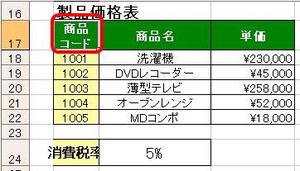
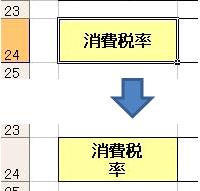





ディスカッション
コメント一覧
まだ、コメントがありません